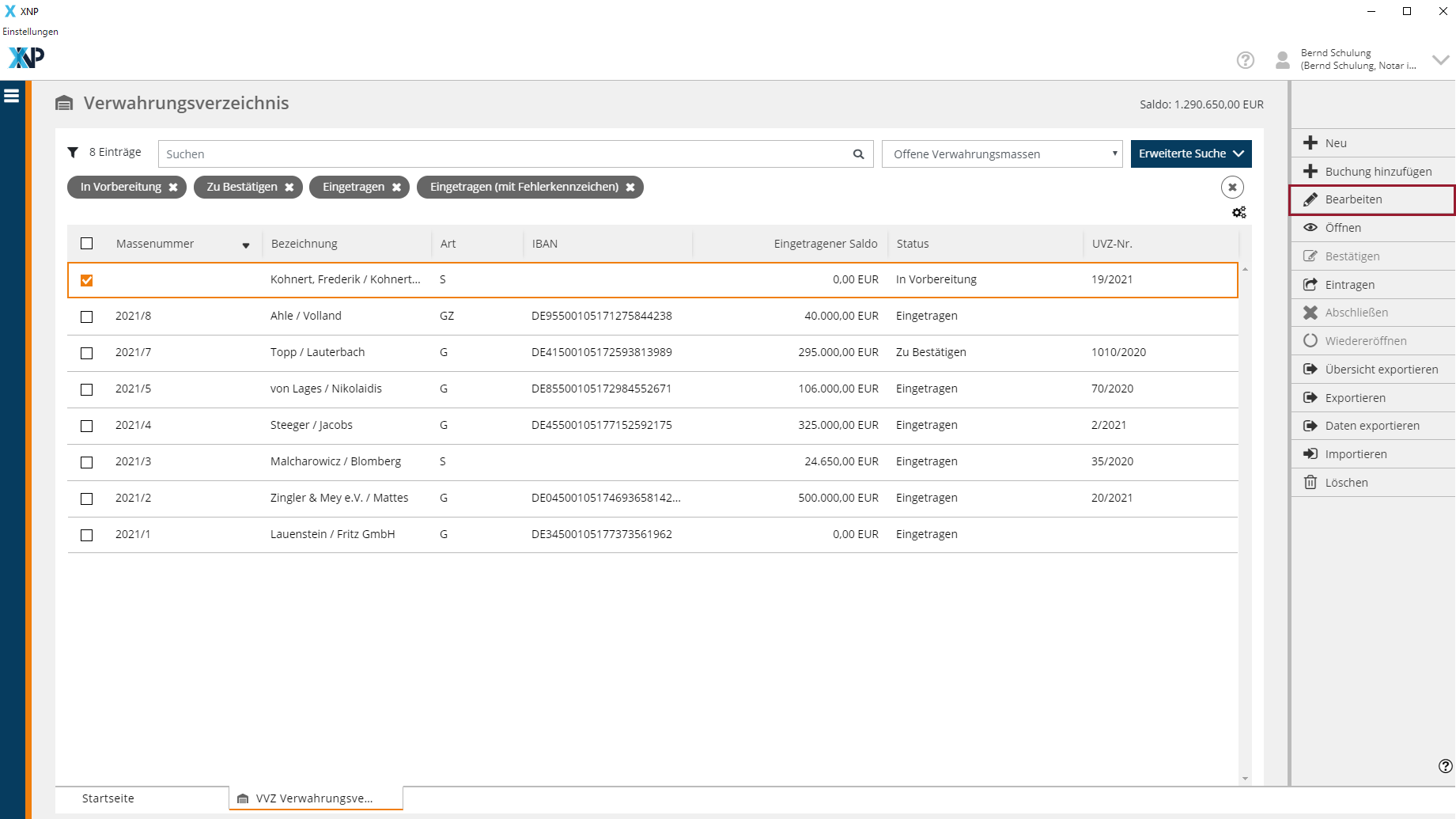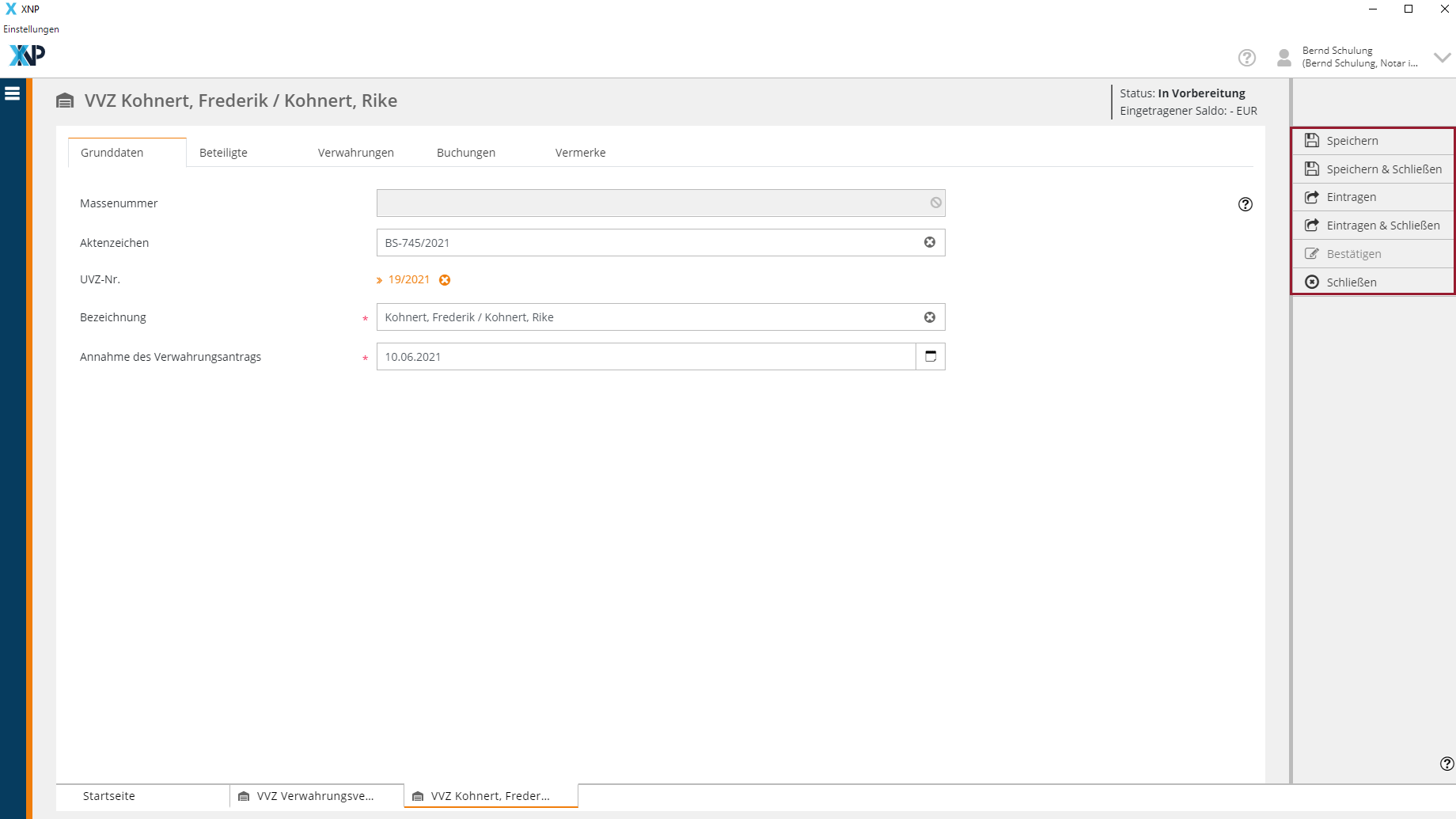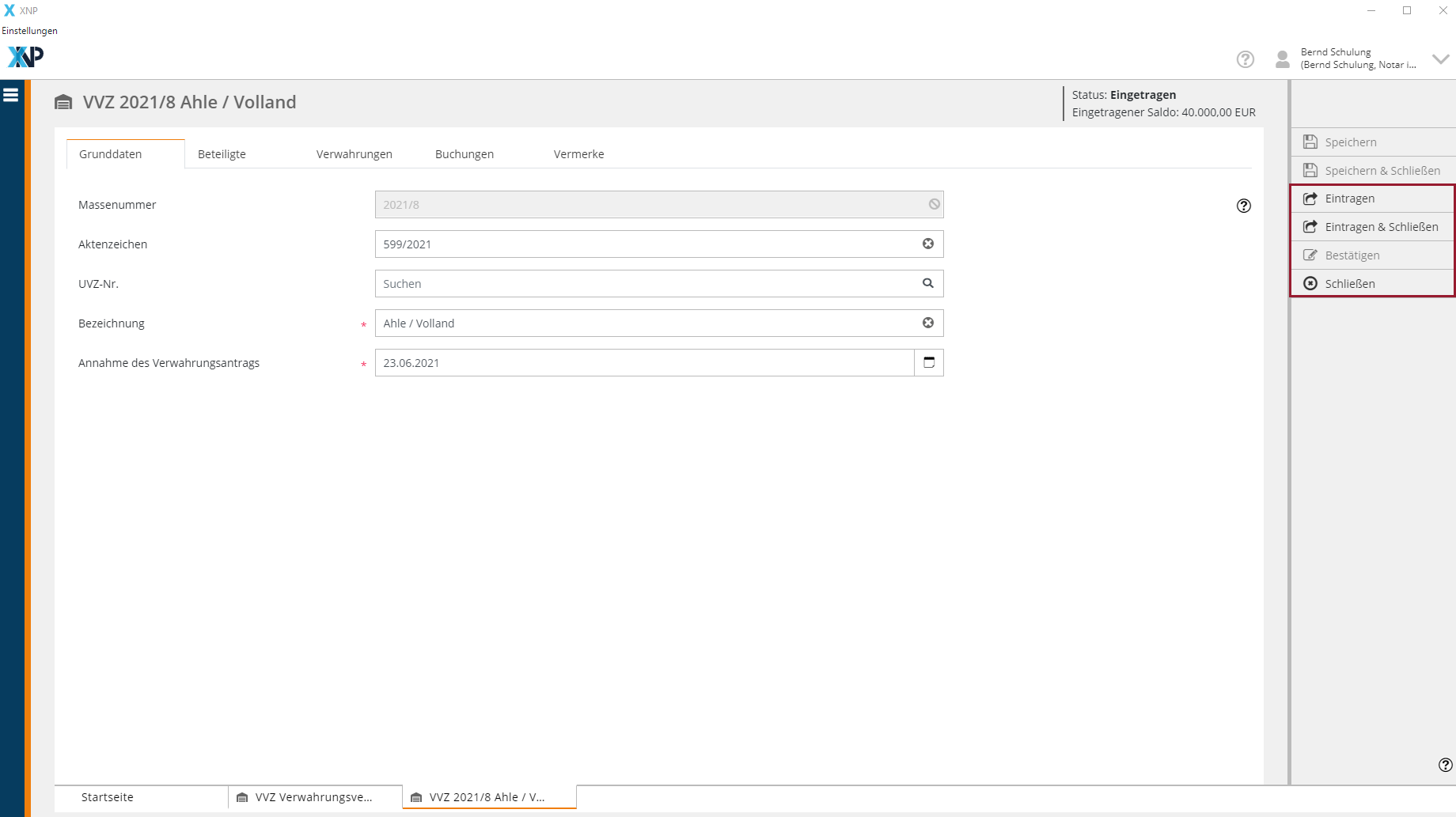Einrichtungen
- Notarielle Online-Verfahren allgemein
- Aktuelles, Versionsinformationen & FAQ
- Einstiegshilfen
- Aktionen vor der Videokonferenz
- Aktionen innerhalb eines Vorgangs
- Vorbereitung und Durchführung der Videokonferenz
- Aktionen nach der Videokonferenz
- Übergabe von Vorgängen an den Amtsnachfolger
- Abrechnung und SEPA-Lastschriftverfahren
-
Unsere Einrichtungen
-
- Notarielle Online-Verfahren allgemein
- Aktuelles, Versionsinformationen & FAQ
- Einstiegshilfen
- Aktionen vor der Videokonferenz
- Aktionen innerhalb eines Vorgangs
- Vorbereitung und Durchführung der Videokonferenz
- Aktionen nach der Videokonferenz
- Übergabe von Vorgängen an den Amtsnachfolger
- Abrechnung und SEPA-Lastschriftverfahren
- Support
- Verfügbarkeit
- Technischer Bereich
Verwahrungsmasse bearbeiten
Verwahrungsmassen können in jedem Status bearbeitet werden. Es ist jedoch zu unterscheiden, ob die Verwahrungsmasse noch in Vorbereitung, also nur gespeichert, oder schon in das Verwahrungsverzeichnis eintragen ist. Mit Eintragung (nicht bloß Speicherung) einer Verwahrungsmasse werden ihre Daten rechtsverbindlicher Inhalt des Verwahrungsverzeichnisses. Eine Änderung der eingetragenen Daten bedarf der Dokumentation (§ 30 Abs. 1 NotAktVV).
Für die Bearbeitung einer Verwahrungsmasse ist daher hinsichtlich ihres Status zu unterscheiden. Verwahrungsmassen im Status In Vorbereitung (also gespeichert, aber noch nicht eingetragen) können nach Belieben bearbeitet oder sogar gänzlich gelöscht werden. Auch eingetragene Verwahrungsmassen (Status Eingetragen, Zu bestätigen oder Eingetragen mit Fehlerkennzeichen) können jederzeit bearbeitet werden. In diesen Status hält die Anwendung besondere Vorkehrungen bereit, damit Änderungen jederzeit nachvollziehbar und dokumentiert sind.
Verwahrungsmassen im Status In Vorbereitung können nach Belieben bearbeitet werden, ohne dass es einer Dokumentation der Änderung bedarf. Per Voreinstellung haben alle Nutzer die Berechtigung, Verwahrungsmassen in diesem Status zu bearbeiten.
Sobald ein Nutzer eine Verwahrungsmasse in die Bearbeitung genommen hat, ist diese für die Bearbeitung durch weitere Mitarbeitende des Notarbüros gesperrt. Weitere Informationen zum Schutz gegen Parallelbearbeitung sowie zum Entsperren finden Sie im Abschnitt Bearbeitungssperre aufheben.
Die gewählte Verwahrungsmasse öffnet sich in einem neuen Reiter im Bearbeitungsmodus. Alle bereits erfassten Daten werden Ihnen im Karteikartenstil (Grunddaten, Beteiligte, Verwahrungen, Buchungen, Vermerke) angezeigt.
Bearbeiten Sie die bereits erfassten Daten wie gewünscht.
Die Bearbeitung können Sie wie folgt abschließen:
- Speichern Sie Ihre Eingaben über die Aktion Speichern in der Aktionsleiste. Der Bearbeitungsdialog bleibt geöffnet, die Daten der Verwahrungsmasse sind zwischengespeichert und die Verwahrungsmasse verbleibt im Status In Vorbereitung.3
- Speichern Sie Ihre Eingaben über die Aktion Speichern & Schließen in der Aktionsleiste. Der Bearbeitungsdialog schließt sich, die Daten der Verwahrungsmasse sind zwischengespeichert, um die Verwahrungsmasse zu einem späteren Zeitpunkt in das Verwahrungsverzeichnis einzutragen oder die Bearbeitung fortzusetzen. Die Verwahrungsmasse verbleibt im Status In Vorbereitung.3
- Tragen Sie die Verwahrungsmasse rechtsverbindlich in das Verwahrungsverzeichnis ein. Beachten Sie dafür die Hinweise zum Eintragen einer Verwahrungsmasse.
- Möchten Sie die Bearbeitung verwerfen, so wählen Sie die Aktion Schließen in der Aktionsleiste und bestätigen Sie dies im anschließend angezeigten Hinweis auf ungespeicherte Änderungen.
1. Sie können auch mehrere Verwahrungsmassen (maximal 25) auswählen und zur Bearbeitung öffnen. In diesem Fall wird jede ausgewählte Verwahrungsmasse ein einem neuen Reiter im Bearbeitungsmodus geöffnet. Die Bearbeitung der Verwahrungsmassen kann nacheinander erfolgen.
2. Sie können die Bearbeitung auch aus dem Gesamtüberblick einer Verwahrungsmasse beginnen.
3. Eine Verwahrungsmasse im Status In Vorbereitung kann wiederholt gespeichert werden.
Bearbeiten einer bereits eingetragenen Verwahrungsmasse (Status Eingetragen)
Die Bearbeitung einer bereits eingetragenen Verwahrungsmasse unterscheidet sich zur Bearbeitung einer In Vorbereitung gespeicherten Verwahrungsmasse dadurch, dass jede Änderung an den bereits eingetragenen Daten in einem von der Notarin oder dem Notar zu bestätigenden Korrekturvermerk dokumentiert wird (§ 30 NotAktVV). Sämtliche Änderungen und Zusätze sollen damit dauerhaft nachvollzogen werden können. Weiterführende Informationen zum Bestätigen haben wir Ihnen auf der Seite Bestätigen eines Korrekturvermerks zusammengestellt.
Jede Änderung, die in das Verzeichnis eingetragen wird, ist mit ihrer Eintragung auch vor Bestätigung des Korrekturvermerks durch die Notarin oder den Notar rechtsverbindlicher Verzeichnisinhalt und kann wiederum nur durch Bearbeitung und erneute Eintragung geändert werden. Hier unterscheiden sich das Urkunden- und das Verwahrungsverzeichnis voneinander. Während Änderungen der Urkundenverzeichniseinträge bis zu ihrer Bestätigung „schwebend“ sind, wird im Verwahrungsverzeichnis direkt rechtsverbindlich eingetragen.
Nicht zur Bearbeitung im Sinne einer Änderung oder eines Zusatzes zählt das Hinzufügen neuer Buchungen. Diese können jederzeit ohne gesonderte Bestätigung durch die Notarin oder den Notar zur Verwahrungsmasse hinzugefügt werden.
Die gewählte Verwahrungsmasse öffnet sich in einem neuen Reiter im Bearbeitungsmodus. Alle bereits erfassten Daten werden Ihnen im Karteikartenstil (Grunddaten, Beteiligte, Verwahrungen, Buchungen, Vermerke) angezeigt.
Bearbeiten Sie die bereits eingetragenen Daten wie gewünscht.3, 4
Die Bearbeitung können Sie wie folgt abschließen5
- Tragen Sie die Verwahrungsmasse mit den geänderten Daten rechtsverbindlich in das Verwahrungsverzeichnis ein, indem Sie die Aktion Eintragen in der Aktionsleiste betätigen. Beachten Sie dafür die Hinweise zum Eintragen einer Verwahrungsmasse.
- Möchten Sie die Bearbeitung verwerfen, so wählen Sie die Aktion Schließen in der Aktionsleiste und bestätigen Sie dies im anschließend angezeigten Hinweis auf ungespeicherte Änderungen.
Wählen Sie Eintragen oder Eintragen & Schließen wird Ihnen der Korrekturvermerk zur vorgenommenen Änderung angezeigt. Tabellarisch werden dargestellt:
- die ändernde Aktion
- die Karteikarte, auf der die Änderung stattgefunden hat
- das geänderte Datenfeld
- alter Wert (vor der Änderung)
- neuer Wert (nach der Änderung)
Prüfen Sie die Änderungen auf ihre Richtigkeit.
- Möchten Sie die Eintragung abbrechen, so betätigen Sie die Schaltfläche Abbrechen. Der Eintragungsvorgang wird abgebrochen und Sie können die Bearbeitung fortsetzen oder die vorgenommenen Änderungen über die Aktion Schließen verwerfen.
Geben Sie im Textfeld einen kurzen Grund für die Änderung an.
Notarinnen und Notaren bietet der geöffnete Korrekturvermerk zudem die Möglichkeit, die Bestätigung des Vermerks sofort vorzunehmen. Die sofortige Bestätigung ist standardmäßig vorausgewählt.
- Möchten Sie nicht sofort bestätigen, so ändern Sie die Auswahl auf Nein.
Betätigen Sie die Schaltfläche OK, um die Verwahrungsmasse mit den vorgenommenen Änderungen und dem Korrekturvermerk erneut in das Verwahrungsverzeichnis einzutragen. 6
- Die Änderungen sind rechtsverbindlich in das Verwahrungsverzeichnis eingetragen und im Korrekturvermerk dauerhaft dokumentiert.
- Ist die Bestätigung nicht sofort erfolgt, so wechselt der Status der Verwahrungsmasse auf Zu Bestätigen. Der Korrekturvermerk kann anschließend von der Notarin oder dem Notar bestätigt werden.
- Ist mit Eintragung auch die Bestätigung des Korrekturvermerks erfolgt, so hat die Verwahrungsmasse den Status Eingetragen.
Haben Sie zu Beginn Eintragen & Schließen gewählt, schließen sich Korrekturvermerk und Bearbeitungsmodus und die Verwahrungsmasse ist in der Übersicht des Verwahrungsverzeichnisses im jeweiligen Status aufgeführt.
1. Sie können auch mehrere Verwahrungsmassen (maximal 25) auswählen und zur Bearbeitung öffnen. In diesem Fall wird jede ausgewählte Verwahrungsmasse in einem neuen Reiter im Bearbeitungsmodus geöffnet. Die Bearbeitung der Verwahrungsmassen kann nacheinander erfolgen.
2. Eine eingetragene Verwahrungsmasse kann auch in den Status Zu Bestätigen oder Eingetragen mit Fehlerkennzeichen bearbeitet werden. Gesonderte Ausführungen zur Bearbeitung von Verwahrungsmassen in diesen Status finden Sie unterhalb dieses Abschnitts.
3. Für bereits eingetragene Verwahrungsmassen sind die Massenummer sowie die Währung der Verwahrung nicht bearbeitbar.
4. Die Bearbeitung bereits eingetragener Buchungen ist in den Kapiteln Buchung korrigieren und Buchung stornieren gesondert beschrieben.
5. Die Aktionen Speichern und Speichern & Schließen sind für bereits eingetragene Verwahrungsmassen nicht verfügbar, sie sind in der Aktionsleiste nicht aktiv. Das bedeutet, dass Änderungen an bereits eingetragenen Verwahrungsmassen nicht mehr nur gespeichert werden können, sondern direkt einzutragen sind.
6. Wählen Sie die Schaltfläche Abbrechen im Korrekturvermerk, so wird die Eintragung abgebrochen und Sie kehren zum Bearbeitungsdialog der Verwahrungsmasse mit den geänderten Daten zurück. Sie können weitere Änderungen vornehmen oder die Bearbeitung durch Betätigen der Aktion Schließen in der Aktionsleiste gänzlich abbrechen.
Bearbeiten einer bereits eingetragenen Verwahrungsmasse (Status Zu Bestätigen oder Eingetragen mit Fehlerkennzeichen)
Auch Verwahrungsmassen in den Status Zu Bestätigen oder Eingetragen mit Fehlerkennzeichen können jederzeit bearbeitet werden. Verfahren Sie wie für Verwahrungsmassen im Status Eingetragen beschrieben. Mit Betätigung der Aktionen Eintragen oder Eintragen & Schließen (Schritt 6) wird ebenfalls der Korrekturvermerk angezeigt (Schritt 7), der neben der neuen Änderung auch bisherige Änderungen beinhaltet. Der Korrekturvermerk wird somit bis zu seiner endgültigen Bestätigung fortgeschrieben. Auch der zur vorhergehenden Änderung erfasste Änderungsgrund wird bereits im Textfeld wiedergegeben. Erfassen Sie zusätzlich den Änderungsgrund für die neue Änderung und fahren Sie mit Schritt 9 der oben stehenden Anleitung fort.
Cookie-Einstellungen
Wir verwenden analytische Cookies, um die Inhalte unserer Website kontinuierlich zu verbessern. Wenn Sie mehr über unsere Cookies erfahren möchten, klicken Sie auf „Individuelle Cookie-Einstellungen“. Durch einen Klick auf „Ich akzeptiere“ stimmen Sie der Verwendung aller Cookies zu. Sie können Ihre Einstellungen jederzeit ändern oder widerrufen.
Individuelle Cookie-Einstellungen
Datenschutzeinstellungen
Hier finden Sie eine Übersicht über alle verwendeten Cookies. Sie können Ihre Zustimmung zu ganzen Kategorien geben oder sich weitere Informationen anzeigen lassen und so nur bestimmte Cookies auswählen.
Notwendige Cookies
Diese Cookies ermöglichen grundlegende Funktionen und sind für die einwandfreie Funktion der Website erforderlich.
Cookie-Informationen anzeigen
Cookie-Informationen verbergen
Staticfilecache
| Cookiename: | staticfilecache |
| Laufzeit: | 1 Stunde |
Persistence
| Cookiename: | persistence |
| Laufzeit: | Session Cookie |
Typo3 Frontend User
| Cookiename: | fe_typo_user |
| Laufzeit: | Session Cookie |
waconcookiemanagement
speichert die hier getroffene Auswahl
| Anbieter: | Typo3 Extension: wacon_cookie_management |
| Cookiename: | waconcookiemanagement |
| Laufzeit: | 365 Tage |
| Datenschutzlink: | https://onlinehilfe.bnotk.de/datenschutzerklaerung-onlinehilfe.html |
Cookies für Statistiken
Statistik-Cookies erfassen Informationen anonym. Diese Informationen helfen uns zu verstehen, wie unsere Besucher unsere Website nutzen.
Cookie-Informationen anzeigen
Cookie-Informationen verbergen
Matomo
Unsere Webseite benutzt den Open Source Webanalysedienst Matomo. Matomo benutzt Technologien, die die seitenübergreifende Wiedererkennung des Nutzers zur Analyse des Nutzerverhaltens ermöglichen. So können die Anzahl der Seitenaufrufe und nutzerbezogene Informationen zu statistischen und analytischen Zwecken erhoben werden.
| Anbieter: | Matomo |
| Cookiename: | _pk_id; _pk_ses |
| Laufzeit: | 395 Tage (_pk_id); 30 Minuten (_pk_ses) |
| Datenschutzlink: | https://onlinehilfe.bnotk.de/datenschutzerklaerung-onlinehilfe.html |